Pengenalan W-Okada Voice Changer
W-Okada Voice Changer adalah perangkat lunak konversi suara real-time yang inovatif yang mendukung berbagai model AI, termasuk RVC, MMVC, dan so-vits-svc. Dikembangkan oleh pengguna GitHub w-okada, alat ini memungkinkan pengguna untuk mengubah suara mereka secara real-time di berbagai platform seperti Windows, Mac, Linux, dan Google Colab. Perangkat ini dirancang untuk mengalihkan beban pemrosesan konversi suara ke sistem eksternal, membuatnya ideal untuk digunakan bersamaan dengan aplikasi yang membutuhkan daya tinggi seperti gaming. Perangkat lunak ini menawarkan binary yang sudah dikompilasi untuk kemudahan penggunaan dan juga dapat dijalankan melalui Docker atau lingkungan Anaconda untuk pengaturan yang lebih canggih. Dengan antarmuka yang ramah pengguna dan fungsionalitas yang kuat, W-Okada Voice Changer adalah pilihan serbaguna bagi siapa saja yang ingin bereksperimen dengan teknologi modulasi suara.
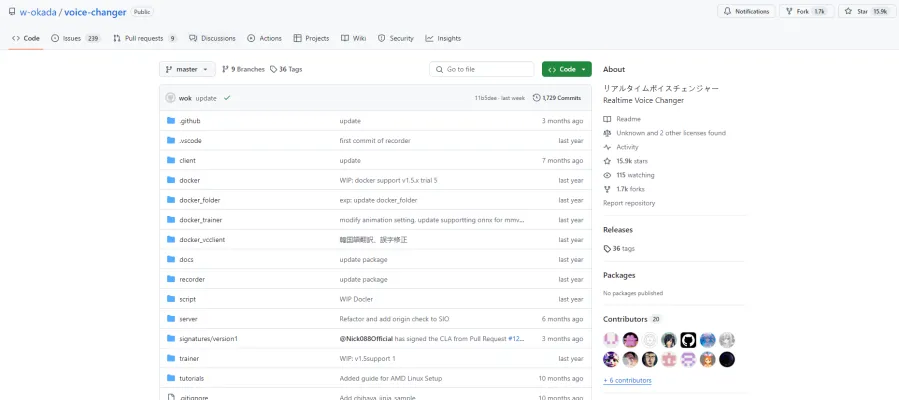
Kasus Penggunaan W-Okada Voice Changer
W-Okada Voice Changer adalah alat serbaguna yang memungkinkan transformasi suara real-time menggunakan berbagai model AI. Berikut beberapa kasus penggunaan yang menarik:
- Hiburan dan Pembuatan Konten: Pembuat konten, terutama di bidang gaming dan streaming, dapat menggunakan W-Okada Voice Changer untuk meningkatkan video dan streaming mereka dengan mengadopsi suara berbeda untuk karakter atau menciptakan efek lucu. Ini menambahkan lapisan interaktivitas dan keterlibatan bagi penonton.
- Alat Aksesibilitas: Bagi individu dengan gangguan bicara, pengubah suara dapat berfungsi sebagai teknologi bantu, memungkinkan mereka memilih suara yang lebih mudah dipahami orang lain. Ini dapat meningkatkan komunikasi secara signifikan dalam pengaturan pribadi dan profesional.
- Pembelajaran Bahasa: Pendidik bahasa dapat memanfaatkan pengubah suara untuk mendemonstrasikan aksen dan pengucapan yang berbeda, membuat pembelajaran bahasa lebih interaktif dan praktis. Siswa dapat mendengar dan meniru berbagai pola bicara, meningkatkan pengalaman belajar mereka.
- Pengisi Suara dan Dubbing: Profesional di industri film dan animasi dapat menggunakan W-Okada Voice Changer untuk pekerjaan pengisi suara cepat atau dubbing. Alat ini memungkinkan adaptasi cepat suara untuk mencocokkan animasi karakter, menghemat waktu dan sumber daya dalam pasca-produksi.
- Privasi dan Keamanan: Dalam skenario di mana anonimitas sangat penting, seperti whistleblowing atau wawancara rahasia, pengubah suara dapat menyamarkan suara asli pengguna, memastikan privasi dan keamanan.
- Penggunaan Terapeutik: Terapis dapat menggunakan pengubah suara dalam pengaturan terapeutik untuk membantu pasien mengeksplorasi berbagai aspek identitas mereka atau untuk memfasilitasi latihan bermain peran dalam lingkungan yang aman dan terkontrol.
W-Okada Voice Changer bukan hanya gadget yang menyenangkan; ini adalah alat yang kuat dengan aplikasi di berbagai bidang, meningkatkan komunikasi dan kreativitas.
Cara Mengakses W-Okada Voice Changer
Langkah 1: Kunjungi Repositori GitHub
- Kunjungi halaman GitHub W-Okada Voice Changer dengan mengakses https://github.com/w-okada/voice-changer. Ini adalah repositori utama di mana Anda dapat menemukan semua file dan instruksi yang diperlukan.
Langkah 2: Unduh Binary yang Sudah Dikompilasi
- Gulir ke bawah ke bagian "Usage with pre-built binaries" di halaman README. Di sini, Anda akan menemukan tautan untuk mengunduh binary yang dapat dieksekusi untuk Windows dan Mac. Klik tautan yang sesuai untuk mengunduh file zip.
Langkah 3: Ekstrak File Zip
- Setelah unduhan selesai, ekstrak isi file zip ke direktori pilihan Anda. Ini akan mencakup file yang dapat dieksekusi yang diperlukan untuk menjalankan pengubah suara.
Langkah 4: Jalankan Aplikasi
- Untuk pengguna Windows, cari dan jalankan file
start_http.bat. Untuk pengguna Mac, cari dan jalankan filestartHttp.command. Ini akan meluncurkan aplikasi pengubah suara dan membuka jendela browser dengan GUI.
Langkah 5: Konfigurasi dan Gunakan Pengubah Suara
- Ikuti instruksi di layar untuk mengkonfigurasi pengubah suara. Anda dapat memilih pengaturan model, mikrofon, dan speaker. Tekan tombol start untuk memulai konversi suara.
Dengan mengikuti langkah-langkah ini, Anda dapat dengan mudah mengakses dan menggunakan W-Okada Voice Changer untuk konversi suara real-time.
Cara Menggunakan W-Okada Voice Changer
- Unduh dan Instal: Kunjungi halaman GitHub W-Okada Voice Changer dan navigasi ke rilis terbaru. Unduh versi yang sesuai untuk sistem operasi Anda (Windows, Mac, atau Linux). Ekstrak file yang diunduh dan jalankan file start_http.bat (Windows) atau startHttp.command (Mac) untuk meluncurkan aplikasi.
- Akses GUI: Setelah server berjalan, buka browser web Anda dan kunjungi http://localhost:18888 untuk mengakses antarmuka pengguna grafis (GUI). GUI memungkinkan Anda mengontrol berbagai pengaturan dan fitur pengubah suara.
- Pilih Model: Di GUI, klik area "Model Selection" untuk memilih model konversi suara yang ingin Anda gunakan. Langkah ini penting karena menentukan jenis transformasi suara yang akan Anda terapkan.
- Konfigurasi Pengaturan Audio: Pilih mikrofon (perangkat input) dan speaker (perangkat output) dari bagian "Audio". Pastikan opsi "Client" dipilih untuk kinerja optimal dan pembatalan noise.
- Mulai Konversi Suara: Sesuaikan pengaturan seperti Gain, Threshold, dan ukuran Chunk sesuai preferensi Anda. Klik tombol "Start" untuk memulai konversi suara real-time. Bicaralah ke mikrofon Anda untuk mendengar suara yang telah diubah melalui speaker Anda.
- Simpan dan Ekspor: Jika Anda puas dengan transformasi suara, Anda dapat menyimpan pengaturan untuk penggunaan di masa mendatang. Gunakan fitur "Export to ONNX" untuk mengkonversi model PyTorch ke format ONNX untuk penggunaan atau berbagi lebih lanjut.
Dengan mengikuti langkah-langkah ini, Anda dapat secara efektif menggunakan W-Okada Voice Changer untuk mengubah suara Anda secara real-time, menjadikannya alat serbaguna untuk gaming, streaming, dan aplikasi lainnya.
Cara Membuat Akun di W-Okada Voice Changer
Membuat akun di W-Okada Voice Changer adalah proses sederhana yang memungkinkan Anda mengakses dan menggunakan fitur konversi suara real-time dari perangkat lunak tersebut. Berikut panduan langkah demi langkah untuk membantu Anda memulai:
- Kunjungi Repositori Resmi: Kunjungi halaman GitHub W-Okada Voice Changer di https://github.com/w-okada/voice-changer. Di sinilah Anda dapat menemukan semua informasi dan sumber daya yang diperlukan terkait perangkat lunak.
- Daftar untuk Akun GitHub: Jika Anda belum memiliki akun GitHub, klik tombol "Sign up" di pojok kanan atas halaman GitHub. Ikuti petunjuk untuk membuat akun Anda. GitHub adalah platform untuk pengembang dan digunakan untuk meng-host dan meninjau kode, mengelola proyek, dan membangun perangkat lunak.
- Fork Repositori: Setelah Anda memiliki akun GitHub, navigasi kembali ke repositori W-Okada Voice Changer. Klik tombol "Fork" di pojok kanan atas halaman. Forking membuat salinan repositori di bawah akun GitHub Anda, memungkinkan Anda membuat perubahan dan berkontribusi pada proyek.
- Klon Repositori: Setelah forking, Anda perlu mengkloning repositori ke mesin lokal Anda. Klik tombol "Code" dan salin URL yang disediakan. Buka terminal atau command prompt Anda, gunakan perintah git clone diikuti dengan URL untuk mengkloning repositori ke mesin lokal Anda.
- Siapkan Lingkungan: Ikuti instruksi di file README repositori untuk menyiapkan lingkungan yang diperlukan. Ini biasanya melibatkan instalasi dependensi dan konfigurasi perangkat lunak untuk berjalan di mesin Anda.
Dengan mengikuti langkah-langkah ini, Anda akan berhasil membuat akun dan menyiapkan W-Okada Voice Changer di mesin lokal Anda, memungkinkan Anda untuk mengeksplorasi fitur dan fungsionalitasnya.
Tips untuk W-Okada Voice Changer
- Optimalkan Kinerja: Untuk memastikan operasi yang lancar, terutama pada sistem yang kurang kuat, sesuaikan nilai CHUNK dan atur F0 Det ke dio. Ini dapat mengurangi beban CPU secara signifikan dan meningkatkan kinerja real-time.
- Pemilihan Model: Pilih model yang sesuai berdasarkan kemampuan perangkat keras Anda. Misalnya, gunakan model ONNX dengan dukungan DirectML untuk GPU AMD/Intel untuk memanfaatkan daya pemrosesan mereka secara efektif.
- Penggunaan Jarak Jauh: Saat menggunakan Voice Changer dari jarak jauh, ganti http dengan https dalam file batch startup untuk menghindari masalah koneksi dan memastikan komunikasi yang aman.
- Pengaturan Lanjutan: Jelajahi pengaturan lanjutan untuk menyesuaikan parameter konversi suara. Menyesuaikan ambang noise gate dan panjang data ekstra dapat meningkatkan kualitas suara yang dikonversi.
- Pembaruan Rutin: Jaga perangkat lunak tetap diperbarui untuk mendapatkan manfaat dari fitur terbaru dan perbaikan bug. Pembaruan rutin sering kali mencakup peningkatan kinerja dan dukungan model baru.
Dengan mengikuti tips ini, Anda dapat memaksimalkan efisiensi dan efektivitas W-Okada Voice Changer, memastikan pengalaman konversi suara yang lancar dan menyenangkan.




